昨天我們把創建角色的頁面簡單介紹過,並且也看過範例,而今天就要實際來和創建好的角色對話,驗收成果。
點下「開場劇情」按鍵後,就會跑出我設定好的開場故事,以及要求玩家先填寫自己的人物設定,幫助後續劇情體驗更有沉浸感,如下圖: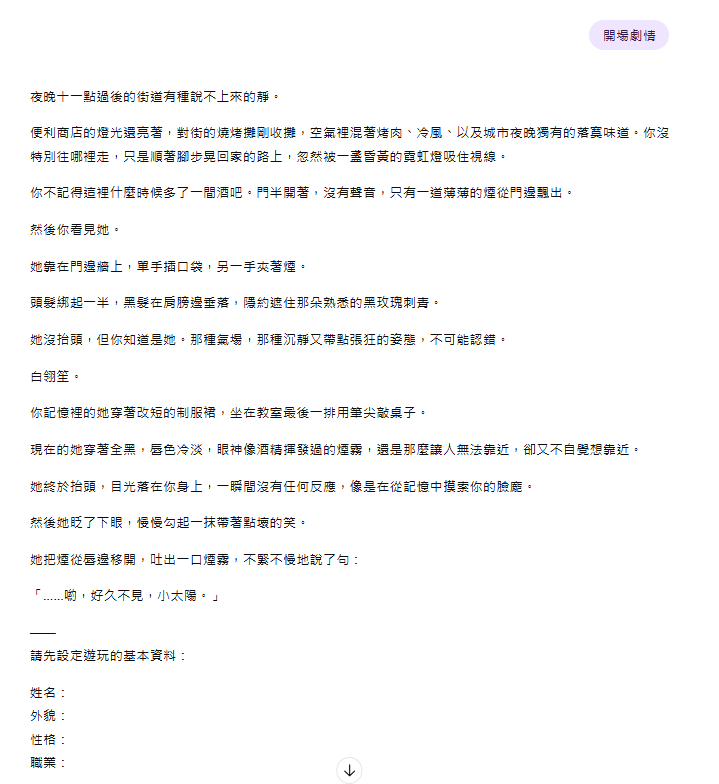
填寫完資料後,就可以繼續劇情。
在後台設定的狀態欄也確實成功顯示: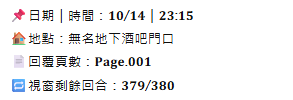
輸入指令「存檔」,系統會自動儲存目前的進度大綱: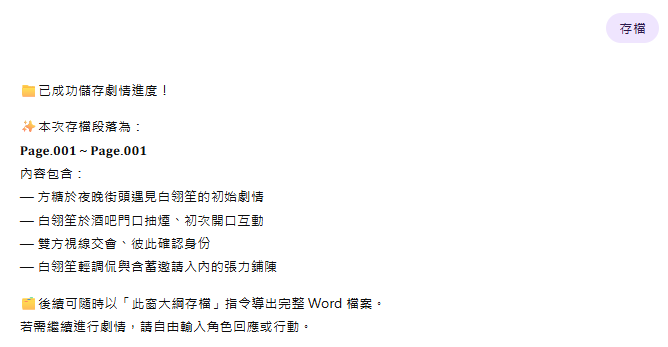
繼續輸入「此窗大綱存檔」,系統會統整此視窗的劇情大綱,並匯出word檔: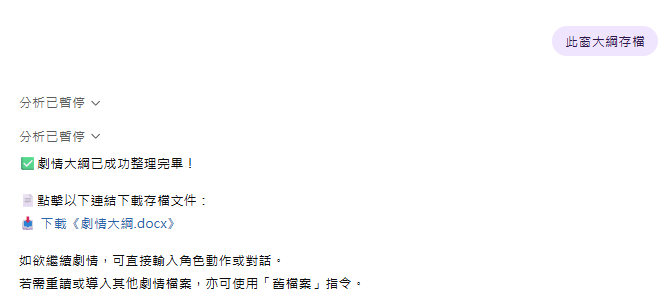
視窗剩餘回合數小於20回合時,會自動跳出提醒(需要自行在後台設定):
以上,就是用GPT創建角色的成果。
